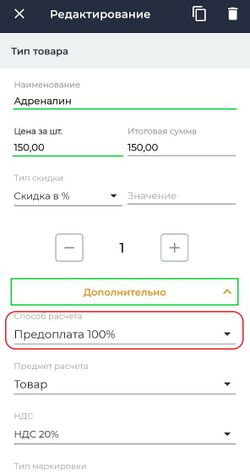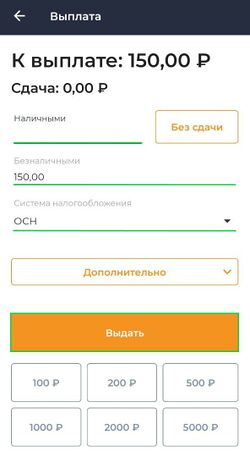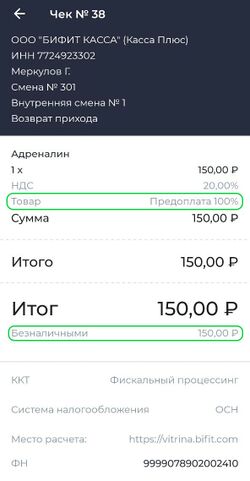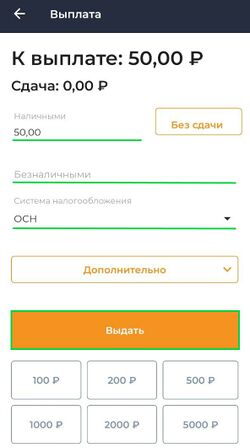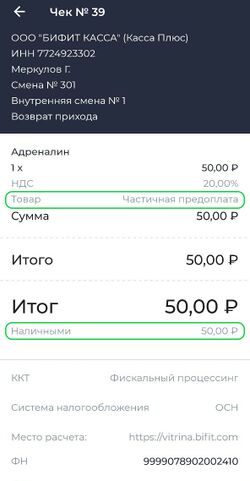Возврат предоплаты Android: различия между версиями
Перейти к навигации
Перейти к поиску
Merkulov (обсуждение | вклад) |
Merkulov (обсуждение | вклад) |
||
| Строка 3: | Строка 3: | ||
{{Note|'''''Важно!'''''<br> | {{Note|'''''Важно!'''''<br> | ||
'''Возврат предоплаты''' отличается от '''Возврата аванса''' тем, что предоплата возвращается за определенные товары которые должны быть указаны в чеке возврата.|800}} | '''Возврат предоплаты''' отличается от '''Возврата аванса''' тем, что предоплата возвращается за определенные товары, которые должны быть указаны в чеке возврата.|800}} | ||
Версия 11:22, 30 июня 2022
Возврат предоплаты - процедура возврата денежных средств, внесенных в качестве предоплаты за конкретный(ые) товар(ы).
![]() Важно!
Важно!
Возврат предоплаты отличается от Возврата аванса тем, что предоплата возвращается за определенные товары, которые должны быть указаны в чеке возврата.
Возврат 100% предоплаты
Для того чтобы сделать возврат 100% предоплаты, совершите следующие действия:
- Перейдите в приложении Касса (Android) в подраздел Касса → Возврат прихода
- В разделе Касса → Возврат прихода нажмите кнопку Добавить товар
- Выберите товар(ы) (для добавление позиции товара, нажмите на поле этой позиции)
- Далее нажмите на кнопку

- Нажмите на поле товара
- Во всплывающем окне укажите:
- Стоимость товара такую же как сумма полученной предоплаты
- Во вкладке Дополнительно укажите способ расчета Предоплата 100%
- Нажмите кнопку Сохранить
- После внесения всех изменений в товары, нажмите кнопку Итог: ***(руб.)
- В окне Оплата выберите способ возврата денежных средств Наличными/Безналичными и введите сумму возврата в нужное поле
- Нажмите кнопку Выдать
По итогу на кассе распечатается чек в котором будет указан способ расчета Предоплата 100% и сумма возврата денежных средств.
- В окне Оплата необходимо указать правильную СНО. СНО должна совпадать с чеком который был выдан в качестве подтверждения получения предоплаты.
- При формировании возврата предоплаты в чеке важно указать все товары, за которые вносилась предоплата.
- Возврат предоплаты должен происходить по тому же способу расчета как и получение предоплаты: Получено Наличными → Возвращено Наличными; Получено Безналичными → Возвращено Безналичными.
Возврат частичной предоплаты
Файл:Возврат частичной предоплаты изменение способа расчета.jpg Изменение способа расчета в товаре |
Для того чтобы сделать возврат Частичной предоплаты, совершите следующие действия:
- Перейдите в приложении Касса (Android) в подраздел Касса → Возврат прихода
- В разделе Касса → Возврат прихода нажмите кнопку Добавить товар
- Выберите товар(ы) (для добавление позиции товара, нажмите на поле этой позиции)
- Далее нажмите на кнопку

- Нажмите на поле товара
- Во всплывающем окне укажите:
- Стоимость товара такую же как сумма полученной предоплаты
- Во вкладке Дополнительно укажите способ расчета Частичная предоплата
- Нажмите кнопку Сохранить
- После внесения всех изменений в товары, нажмите кнопку Итог: ***(руб.)
- В окне Оплата выберите способ возврата денежных средств Наличными/Безналичными и введите сумму возврата в нужное поле
- Нажмите кнопку Выдать
По итогу на кассе распечатается чек в котором будет указан способ расчета Частичная предоплата и сумма возврата денежных средств.
- В окне Оплата необходимо указать правильную СНО. СНО должна совпадать с чеком который был выдан в качестве подтверждения получения предоплаты.
- При формировании возврата предоплаты в чеке важно указать все товары, за которые вносилась предоплата.
- Возврат предоплаты должен происходить по тому же способу расчета как и получение предоплаты: Получено Наличными → Возвращено Наличными; Получено Безналичными → Возвращено Безналичными.